Cara Mengatur Pesan Suara di Google Voice
Google Voice adalah layanan (Google Voice)Google yang sangat berguna (dan gratis) yang memungkinkan Anda melakukan dan menerima panggilan telepon tanpa memiliki telepon rumah atau ponsel.
Salah satu fitur yang lebih berguna di Google Voice adalah fitur pesan suara. Ini adalah cara yang bagus untuk menerima pesan dari orang-orang melalui formulir kontak di situs web Anda, atau hanya sebagai nomor umum yang ingin Anda berikan kepada orang-orang untuk meninggalkan pesan kepada Anda tanpa memberi mereka nomor telepon asli Anda.

Dalam artikel ini, Anda akan mempelajari cara mengatur pesan suara di akun Google Voice Anda .
Belum Punya Google Voice?
Jika Anda menyukai ide menggunakan fitur pesan suara(voicemail feature) di Google Voice tetapi Anda belum memiliki akun atau nomor telepon Google Voice , mendaftar sangat mudah.
- Untuk memulai, masuk ke Akun Google(Google Account) Anda dan kunjungi laman Google Voice(the Google Voice page) .
- Pilih Untuk penggunaan pribadi(For personal use) , dan pilih jenis perangkat yang ingin Anda gunakan ( Android , iOS, atau Web).
- Tambahkan alamat rumah atau nomor telepon pribadi (opsional).
- Tinjau Persyaratan Layanan(Service) dan Kebijakan Privasi(Privacy Policy) , lalu pilih Lanjutkan(Continue) .
- Ketik nama kota terdekat dan pilih Pilih(Select) di sebelah nomor yang ingin Anda klaim.
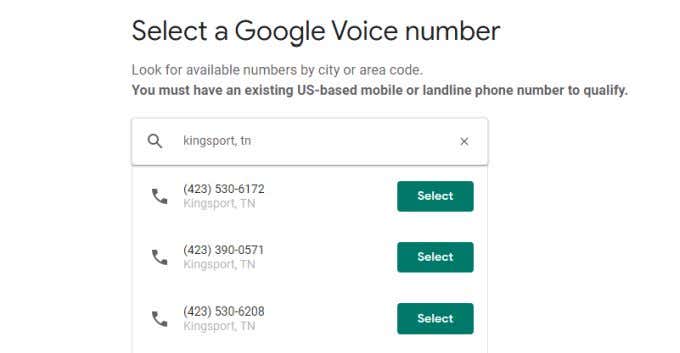
Ikuti petunjuk di layar untuk menyelesaikan pengaturan nomor baru Anda. Anda juga dapat menautkan nomor telepon Google Voice ini ke nomor telepon rumah atau telepon seluler(mobile phone number) yang ada jika Anda ingin panggilan ke Google Voice untuk menelepon telepon itu juga.
Cara Mengatur Pesan Suara(Voicemail) di Google Voice
Sekarang setelah Anda memiliki akun dan nomor telepon Google Voice Anda sendiri , Anda sebenarnya memiliki kotak masuk pesan suara yang aktif sebagai bagian dari akun tersebut.
Namun, ada beberapa hal yang perlu Anda lakukan untuk mengatur pesan suara agar berfungsi dengan baik.
1. Saat masuk ke akun Google Voice Anda , pilih ikon Pengaturan(Settings) roda gigi di sudut kanan atas.
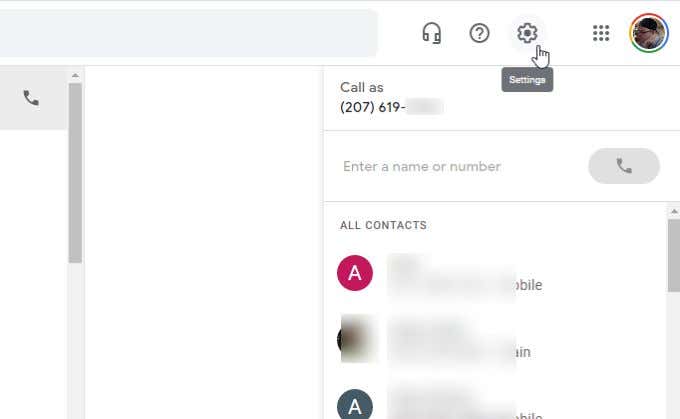
2. Di bagian Pengaturan, pilih Pesan Suara(Voicemail) dari menu sebelah kiri. Ini akan secara otomatis menggulir Anda ke bawah ke bagian pengaturan Pesan Suara .(Voicemail)

3. Pengaturan Pesan Suara(Voicemail) memiliki tiga bagian di mana Anda dapat mengonfigurasi dengan tepat bagaimana fitur pesan suara Google Voice(Google Voice) Anda akan berperilaku.
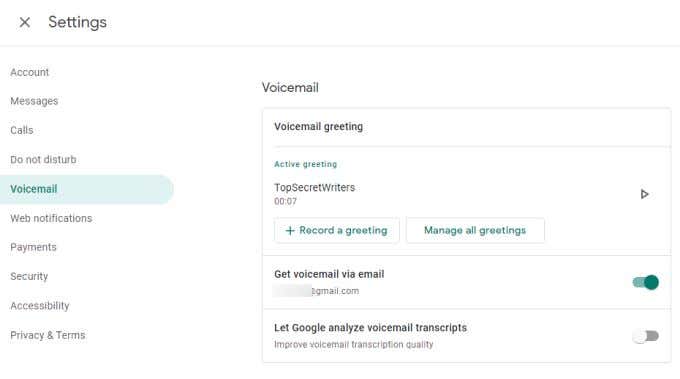
Kami akan menjelajahi masing-masing pengaturan pesan suara Google Voice(Google Voice) ini di bagian selanjutnya.
Setelan Pesan Suara Google Voice
Bagian pertama yang perlu dipertimbangkan adalah salam Aktif(Active greeting) Anda . Anda akan melihat dua tombol di bagian ini.
- Rekam salam(Record a greeting) : Pilih ini untuk merekam salam baru dengan mikrofon Anda. Anda dapat merekam salam hingga 3 menit. Pilih ikon berhenti setelah selesai. Pilih Simpan(Save) untuk menyimpan salam atau Ulangi(Redo) untuk mencoba lagi. Beri salam Anda nama dan pilih Simpan(Save) lagi.
- Kelola semua salam(Manage all greetings) : Ini akan membuka jendela tempat Anda dapat mengatur semua pesan yang direkam sebagai pesan aktif Anda saat ini (Anda hanya dapat mengaktifkan satu pesan pada waktu tertentu). Untuk memilih pesan, cukup pilih tiga titik di sebelah kanannya dan pilih Setel sebagai aktif(Set as active) .

Anda akan selalu melihat salam aktif Anda saat ini terdaftar di bagian Salam aktif(Active greeting) dari kotak ucapan Pesan Suara(Voicemail greeting) .
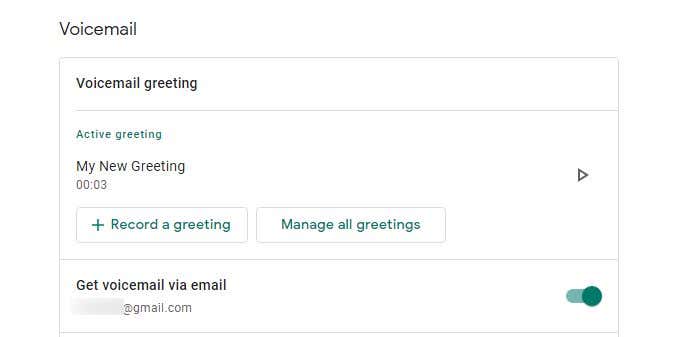
Bagian kedua adalah kotak Dapatkan pesan suara melalui email(Get voicemail via email) . Jika Anda mengaktifkan ini, Anda akan menerima pesan suara rekaman baru yang dikirimkan langsung ke akun email Google Anda. (Google)Ini akan menjadi alamat email yang terkait dengan akun Gmail yang Anda gunakan untuk mendaftar ke Google Voice .
Bagian ketiga dan terakhir adalah Biarkan Google menganalisis transkrip pesan suara(Let Google analyze voicemail transcripts) . Ini adalah opsi pengaturan privasi. Mengaktifkannya memberi Google izin untuk mengakses transkrip pesan suara Anda untuk tujuan mengubah dan meningkatkan algoritme transkripsi pesan suara mereka.
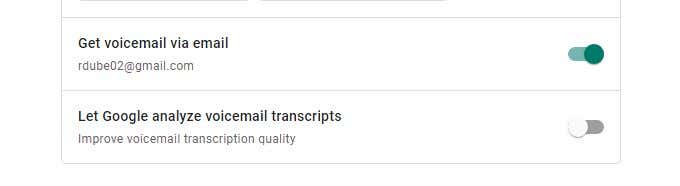
Di luar pengaturan yang akan Anda temukan di bagian pengaturan pesan suara Google Voice(Google Voice) , ada beberapa pengaturan lain yang relevan untuk mengonfigurasi pesan suara Anda.
Setelan Pesan Suara Google Voice
Tepat di atas bagian Pengaturan pesan suara ada kotak (Voicemail)Jangan ganggu(Do not disturb) dengan pengaturan pesan suara lainnya.

Mengaktifkan sakelar ini tidak akan meneruskan pesan Anda ke nomor telepon yang telah Anda tetapkan ke akun Google Voicemail Anda . Sebaliknya, itu hanya akan mengalihkan semua panggilan langsung ke pesan suara.
Ini adalah opsi yang mungkin ingin Anda gunakan jika Anda sedang bepergian dan tidak ingin diganggu dengan panggilan untuk sementara waktu.
Opsi pesan suara lainnya ada di bagian bawah halaman pengaturan Pesan Suara Google(Google Voicemail) , menuju bagian bawah. Cari bagian Keamanan(Security) . Kotak Filter spam adalah tempat Anda dapat mengaktifkan pemfilteran spam untuk tiga fitur Google Voicemail Anda – panggilan, pesan, dan pesan suara(calls, messages, and voicemail) .
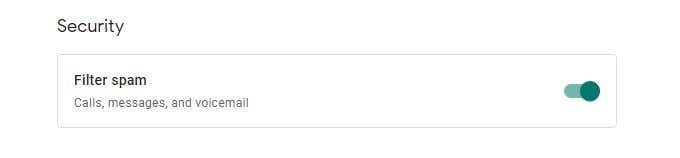
Aktifkan sakelar ini untuk mengaktifkan fitur ini. Ini sangat berguna jika Anda mendapatkan banyak pesan spam atau pesan suara. Algoritme anti-spam Google ternyata sangat efektif dalam memblokir kontak yang mengganggu ini.
Kiat Pesan Suara Google lainnya
Menggunakan Google Voicemail sangat mudah dan nyaman. Saat Anda memilih Pesan Suara(Voicemail) dari panel navigasi kiri, Anda akan mengakses daftar pesan pesan suara terbaru.
Pilih(Select) pesan apa saja untuk melihat transkrip pesan suara. Anda dapat memilih tombol putar di bawah transkripsi ini untuk mendengarkan pesan.

Saat Anda memilih tiga titik di kanan atas pesan, Anda akan melihat daftar opsi untuk hal-hal yang dapat Anda lakukan dengan pesan pesan suara Anda.
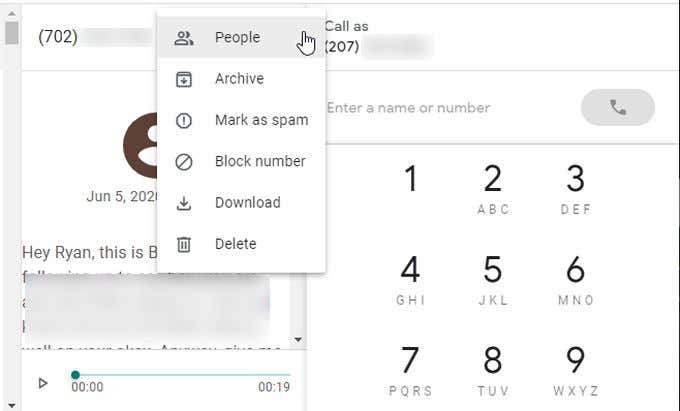
Opsi penting di sini adalah:
- Temukan pengirim pesan di daftar Kontak Anda(Contact)
- Hapus atau arsipkan pesan
- Tandai(Mark) pesan sebagai spam, atau blokir nomornya
- Unduh salinan pesan sebagai file suara
Intinya adalah bahwa setelah Anda mengatur pesan suara di Google Voice , itu hanya berfungsi. Ini juga nyaman, dan memberi Anda tempat untuk menyimpan panggilan masuk di mana Anda bisa mendapatkannya sesuai waktu dan jadwal Anda sendiri.
Related posts
Google Voice Tidak Berfungsi? 7 Perbaikan untuk Dicoba
Cara Menggunakan Dikte Suara Di Google Documents
Google Maps Tidak Berbicara atau Memberi Petunjuk Suara? 12 Cara untuk Memperbaiki
Cara Menggunakan Google Sheets Drop Down Lists
9 Hidden Fitur di Google Maps Anda harus check out
Cara menggunakan beberapa Stops di Google Maps
Cara Export and Import Chrome Bookmarks
Cara Menggunakan Tugas Google - Memulai Panduan
Apa itu Metric and Dimension di Google Analytics?
Google My Activity: Mengapa Anda harus peduli
Cara Menggunakan SUMIF di Google Lembar
8 Google Search Tips: Selalu Cari Apa yang Anda Looking sedang Untuk
Cara Mendapatkan Ke Inbox Zero di Gmail
Cara Backup Google Chrome History
Cara Menambahkan Shapes di Google Docs
Cara menggunakan Google Family Calendar untuk menjaga Family Anda pada Time Anda
Cara Melacak Changes di Google Docs
Cara mengklaim bisnis pada Google
Tidak mendapatkan Gmail Notifications? 10 Ways untuk memperbaikinya
Cara Filter di Google Lembar
